 |
 |
|
||
 |
||||
Επιδιόρθωση φωτογραφιών με κόντρα φωτισμό
Χρησιμοποιώντας τη λειτουργία Backlight Correction (Διόρθωση κόντρα φωτισμού) του Epson Scan μπορείτε να αφαιρέσετε τις σκιές από φωτογραφίες με υπερβολικό φωτισμό φόντου. Μπορείτε να επιδιορθώσετε εκτυπωμένες φωτογραφίες, φιλμ ή διαφάνειες αυτόματα κατά τη σάρωση.
 Σημείωση:
Σημείωση:|
Η λειτουργία Backlight Correction (Διόρθωση κόντρα φωτισμού) δεν είναι διαθέσιμη στη λειτουργία Full Auto Mode (Πλήρης αυτοματοποίηση).
|
|
Πρωτότυπη εικόνα
|
Εφαρμογή της λειτουργίας Backlight Correction (Διόρθωση κόντρα φωτισμού)
|
 |
 |
Ακολουθήστε τα παρακάτω βήματα για να επιδιορθώσετε φωτογραφίες με κόντρα φωτισμό χρησιμοποιώντας το Epson Scan.
 |
Τοποθετήστε το πρωτότυπο. Ανατρέξτε σε μία από τις παρακάτω ενότητες για οδηγίες.
|
Έγγραφα ή φωτογραφίες: Τοποθέτηση εγγράφων ή φωτογραφιών.
Φιλμ ή διαφάνειες: Τοποθέτηση φιλμ ή διαφανειών.
 |
Εκκινήστε το Epson Scan. Ανατρέξτε σε μία από τις παρακάτω ενότητες για οδηγίες.
|
Έγγραφα ή φωτογραφίες:
Φιλμ ή διαφάνειες:
 |
Όταν εμφανιστεί το παράθυρο Epson Scan, επιλέξτε τις βασικές ρυθμίσεις για τον τύπο του πρωτοτύπου που σαρώνετε και επιλέξτε τη ρύθμιση προορισμού για το πώς θα χρησιμοποιήσετε τις εικόνες. Ανατρέξτε σε μία από τις παρακάτω ενότητες για οδηγίες.
|
Έγγραφα ή φωτογραφίες: Επιλογή βασικών ρυθμίσεων
Φιλμ ή διαφάνειες: Επιλογή βασικών ρυθμίσεων
 |
Κάντε κλικ στο κουμπί Preview (Προεπισκόπηση) για να δείτε τις εικόνες και επιλέξτε την περιοχή σάρωσης. Ανατρέξτε σε μία από τις παρακάτω ενότητες για οδηγίες.
|
Έγγραφα ή φωτογραφίες: Προεπισκόπηση και ρύθμιση της περιοχής σάρωσης
Φιλμ ή διαφάνειες: Προεπισκόπηση και ρύθμιση της περιοχής σάρωσης
 |
Κάντε ένα από τα παρακάτω για να επιλέξετε Backlight Correction (Διόρθωση κόντρα φωτισμού).
|
Home Mode (Βασική λειτουργία): Επιλέξτε το πλαίσιο ελέγχου Backlight Correction (Διόρθωση κόντρα φωτισμού).
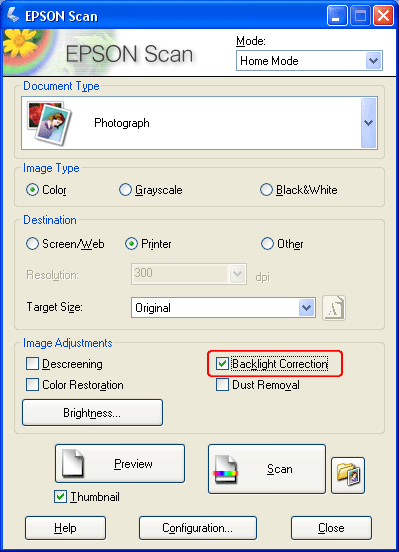
Professional Mode (Επαγγελματική λειτουργία): Μεταβείτε στην περιοχή Adjustments (Προσαρμογή) και επιλέξτε το πλαίσιο ελέγχου Backlight Correction (Διόρθωση κόντρα φωτισμού). Αν θέλετε να αυξήσετε ή να μειώσετε το επίπεδο της διόρθωσης κόντρα φωτισμού, κάντε κλικ στο κουμπί + (Windows) ή  (Mac OS X) δίπλα στην επιλογή και επιλέξτε μια ρύθμιση στη λίστα Level (Επίπεδο).
(Mac OS X) δίπλα στην επιλογή και επιλέξτε μια ρύθμιση στη λίστα Level (Επίπεδο).
 (Mac OS X) δίπλα στην επιλογή και επιλέξτε μια ρύθμιση στη λίστα Level (Επίπεδο).
(Mac OS X) δίπλα στην επιλογή και επιλέξτε μια ρύθμιση στη λίστα Level (Επίπεδο).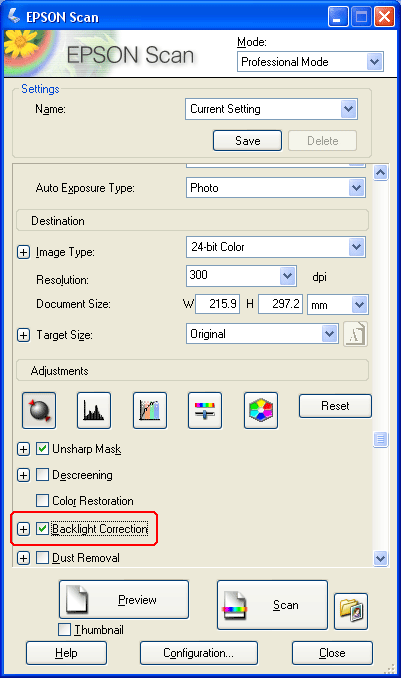
 |
Κάντε τις υπόλοιπες απαραίτητες προσαρμογές εικόνας. Ανατρέξτε σε μία από τις παρακάτω ενότητες για οδηγίες.
|
Έγγραφα ή φωτογραφίες: Ρύθμιση του χρώματος και άλλων ρυθμίσεων εικόνας
Φιλμ ή διαφάνειες: Ρύθμιση του χρώματος και άλλων ρυθμίσεων εικόνας
 |
Αλλάξτε το μέγεθος της εικόνας όπως χρειάζεται. Ανατρέξτε σε μία από τις παρακάτω ενότητες για οδηγίες.
|
Έγγραφα ή φωτογραφίες: Επιλογή του μεγέθους σάρωσης
Φιλμ ή διαφάνειες: Επιλογή του μεγέθους σάρωσης
 |
Κάντε κλικ στο κουμπί Scan (Σάρωση) για να σαρώσετε και να επιδιορθώσετε τον κόντρα φωτισμό στις εικόνες.
|
Η επόμενη ενέργεια εξαρτάται από τον τρόπο έναρξης του Epson Scan. Ανατρέξτε σε μία από τις παρακάτω ενότητες για λεπτομέρειες.
Έγγραφα ή φωτογραφίες: Ολοκλήρωση της σάρωσης
Φιλμ ή διαφάνειες: Ολοκλήρωση της σάρωσης